Módosítsa az egér elsődleges gombját balra vagy jobbra a Windows 10 rendszerben
Az egér elsődleges gombjának megváltoztatása balra vagy jobbra a Windows 10 rendszerben
Alapértelmezés szerint a Windows 10 a bal egérgombot használja elsődleges gombként. Az elsődleges gomb olyan funkciókhoz használható, mint a fájlok, mappák, bekezdések vagy szövegek kijelölése és húzása stb. Bizonyos körülmények között, pl. a csatlakoztatott hardvertől függően hasznos lehet az elsődleges egérgombot a jobb gombhoz rendelni a bal gomb helyett. Íme három módszer, amellyel a gomb funkcióját felcserélheti.
Hirdetés
Az Egér tulajdonságaiban felcserélheti az egérgombokat, így a jobb gomb lesz az elsődleges gomb, a bal gomb pedig a helyi menük megnyitására szolgál. Az Egér tulajdonságai kisalkalmazáson kívül használhatja a Beállításokat, vagy módosíthatja a rendszerleíró adatbázist.
Az egér elsődleges gombjának balra vagy jobbra történő módosításához a Windows 10 rendszerben:
- Nyissa meg a Beállítások kb.
- Keresse meg az Eszközök \ Egér elemet.
- A jobb oldalon válassza ki a lehetőséget Bal vagy Jobb ban,-ben Válassza ki az elsődleges gombot legördülő lista.

- Zárja be a Beállítások alkalmazást.
Kész vagy.
Alternatív megoldásként az elsődleges gomb beállítható a klasszikus Egér tulajdonságai párbeszédpanelen.
Módosítsa az Egér elsődleges gombját balra vagy jobbra az Egér tulajdonságainál
- Nyissa meg a Beállítások kb.
- Keresse meg az Eszközök \ Egér elemet.
- A jobb oldalon kattintson a Speciális egérbeállítások link.

- Ban,-ben Egér tulajdonságai párbeszédpanelen váltson a Gombok lapon. Alapértelmezés szerint meg kell nyílnia.
- Kapcsolja be az opciót Az elsődleges és a másodlagos gombok váltása.
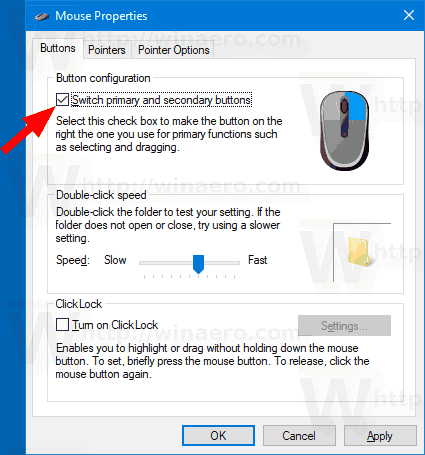
Jegyzet. A klasszikus egérkisalkalmazás a Vezérlőpult Vezérlőpult\Hardver és hang menüpontjában található. Ott kattintson a Egér link.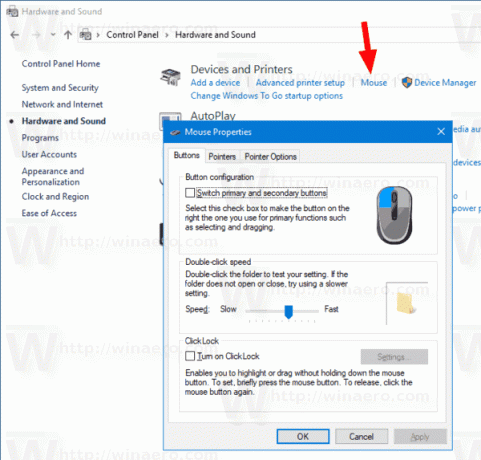
Végül a rendszerleíró adatbázis módosításával felcserélheti a gombokat.
Módosítsa az egér elsődleges gombját balra vagy jobbra a beállításjegyzékben
- Nyissa meg a Rendszerleíróadatbázis-szerkesztő alkalmazás.
- Lépjen a következő ágra:
HKEY_CURRENT_USER\Vezérlőpult\Egér
. Nézze meg, hogyan lehet belépni a rendszerleíró kulcshoz egy kattintással. - Az Asztal ág jobb oldali ablaktáblájában módosítsa vagy hozzon létre egy új karakterlánc (REG_SZ) értéket SwapMouseButtons.
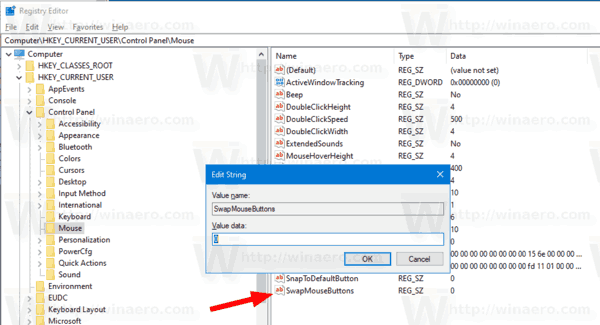
- Állítsa be a következő értékek egyikére:
0 = Állítsa be a bal egérgombot elsődleges gombként.
1 = Állítsa be a jobb egérgombot elsődleges gombként. - Ahhoz, hogy a rendszerleíró adatbázis módosítása által végrehajtott módosítások életbe lépjenek, meg kell tennie kijelentkezés és jelentkezzen be felhasználói fiókjába.
Kapcsolódó cikkek:
- Engedélyezze a Mouse ClickLock funkciót a Windows 10 rendszerben
- Módosítsa az egér görgetési sebességét a Windows 10 rendszerben
- Az egérmutató színének módosítása a Windows 10 rendszerben
- Az érintőpad letiltása, amikor az egér csatlakoztatva van a Windows 10 rendszerben
- Az egérmutató-útvonalak engedélyezése a Windows 10 rendszerben
- Alkalmazza az Éjszakai fényt az egérkurzorra a Windows 10 rendszerben

